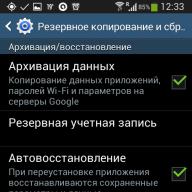Jika Anda aktif menggunakan Sony PlayStation 3, pertanyaan untuk membeli gamepad baru tidak akan lama lagi. Terkadang pengontrol rusak, dan terkadang Anda hanya membutuhkannya joystick tambahan untuk bermain dengan teman.
Meskipun konsol ini cukup umum dan sama sekali bukan hal baru, harga pengontrolnya tinggi. Di toko resmi, DualShock 3 yang disegel dapat berharga 2500-3000 rubel atau bahkan lebih. Bagi sebagian orang, jumlah ini tidak sepenuhnya dapat diterima, sehingga mereka mencari alternatif berupa Rekan-rekan Cina atau gamepad dari konsol Sony lama.
Kami memutuskan untuk menjawab semua pertanyaan populer, menyentuh topik menghubungkan gamepad PS3 ke PS3, serta yang lebih tua atau lebih tua. "pengganti" modern.
DualShock 3 untuk PS3
Solusi paling sederhana adalah dengan membeli gamepad asli. Tidak perlu mencari salinan baru, karena ada banyak penawaran bagus di pasar sekunder, dengan harga mulai dari 1000 rubel atau bahkan kurang.
Menyiapkan joystick di PS3, jika kita berbicara tentang produk bersertifikat Sony, tidak akan sulit. Tingkat getaran dan parameter lain yang Anda bisa diatur secara manual dalam game, akan bekerja persis seperti yang Anda inginkan.
Tentu, Lebih baik tidak mengambil apa pun tanpa memeriksanya, karena hal ini dapat mengakibatkan beberapa tombol atau fungsi, seperti deteksi spasial (giroskop), tidak berfungsi.
Diproduksi di bengkel kami Perbaikan PlayStation 3. Anda dapat dengan percaya diri mempercayai pengalaman bertahun-tahun dari para spesialis kami. Telepon dan buat janji!
Bawalah joystick lama Anda ke pertemuan dengan penjual dan bandingkan dengan apa yang mereka tawarkan kepada Anda. Dengan cara ini Anda dapat menentukan apakah mereka mencoba "menyelipkan" Anda pengontrol bekas Tiongkok dengan harga aslinya.
Jika karena alasan tertentu Anda tidak dapat menemukan opsi yang layak, Anda dapat mencari replika yang tidak asli. Harganya jauh lebih murah, tapi juga fungsinya berkurang secara nyata.
Banyak orang mungkin mengetahui “titik sakit” dari varian Tiongkok. Pertama, untuk 500-700 rubel (harga rata-rata palsu) Anda tidak mungkin mendapatkan giroskop yang berfungsi, yaitu dia tidak akan berada di sana sama sekali. Beberapa game tidak membutuhkannya, tetapi jika Anda ingin mengalahkan Heavy Rain or Beyond: Two Souls, Anda tidak dapat menghindari kesulitan. Setidaknya jangan mengharapkan akhir yang "baik".
Kedua, menyalakan getaran pada joystick PS3 yang diimpor dari China tidak akan berfungsi. Fungsi ini hampir tidak pernah ada, dan jika ada, motor getaran dikonfigurasikan sedemikian rupa sehingga pada saat umpan baliknya minimal, motor tersebut akan bekerja dengan kekuatan penuh. Bagi sebagian orang, hal ini bukanlah halangan, namun kesan bermain jelas akan terdistorsi atau tidak lengkap.

Ketiga, sebagian besar produk palsu berhasil hanya melalui kabel. Artinya, Anda tidak akan bisa bermain jauh dari TV, karena panjang kabel USB tidak memungkinkannya.
Nah, yang terakhir adalah tombolnya PS mungkin ternyata palsu. Anda tidak akan bisa meminimalkan permainan atau bahkan keluar darinya. Anda harus me-restart konsol setiap saat, yang akan berdampak buruk pada pengoperasian PlayStation itu sendiri.
Siapkan gamepad di PS3(palsu) akan jauh lebih sulit, karena beberapa fungsi tidak berfungsi dengan benar atau tidak ada sama sekali.
Kadang-kadang bahkan nyalakan joystick PS3 Itu tidak selalu berhasil pada kali pertama. Ini terjadi dengan salinan termurah yang dipesan dari sumber Internet China yang terkenal.
DualShock 1 dan 2 di PS3
Sekarang mari kita bicara tentang versi lama dari dual shock dan adaptasi mereka untuk PlayStation 3.
Mari kita mulai dengan yang sudah jelas. Gamepad lama dihubungkan melalui konektor khusus, yang sama sekali tidak mirip dengan USB, yang berarti Anda harus menggunakan berbagai adaptor dan emulator. Apakah itu layak atau tidak, itu terserah Anda untuk memutuskan, tapi percayalah, perangkat seperti itu tidak sebanding dengan uang yang dapat Anda keluarkan untuk DualShock 3 bekas.
Hampir 99% emulator tidak stabil tidak adanya fungsi apa pun. Oleh karena itu, menggunakan pengontrol lama sama sekali tidak masuk akal.
Jadi apakah cocok? joystick dari PS2 ke PS3, Anda bertanya. Mari kita jawab – itu cocok, tapi tentu saja tidak sepadan.
DualShock 4 di PS3
Misalnya kamu punya PS4 dan ingin bermain bersama teman di PlayStation 3, tapi tiba-tiba ternyata dia hanya punya satu joystick. Jangan khawatir, karena sambungkan gamepad dari PS4 ke PS3 sesederhana "asli".
DualShock 4 baru (bahkan versi kedua) bekerja dengan baik pada konsol generasi sebelumnya. Anda akan memiliki akses ke semua fungsi yang dimiliki pendahulunya.
Sayangnya, ini tidak bekerja secara terbalik.

Bagus, sekarang buka program MotioninJoy. Ini hanya berjalan di Windows dan hanya dengan koneksi Internet. Buka tab Driver Manager dan sambungkan pengontrol ke komputer. Indikator LED gamepad akan menunjukkan proses pengisian daya.
Di bawah tulisan dengan latar belakang putih akan ada joystick Anda. Klik di atasnya dan klik Load Driver. Setelah menunggu sebentar, akan ada tanda centang hijau di sebelah nama gamepad Anda. Jika tidak, unduh kembali drivernya.
Menyiapkan emulasi
Sekarang buka tab Profil. Di sini kita bisa melihat nama joystick kita di jendela. Pilih Xinput-Default. Akan ada tulisan di dekatnya - Emulator Xbox 360. Untuk memainkan game baru kami membutuhkannya.
Selain itu, Anda juga dapat memilih profil emulasi lainnya, misalnya, berguna untuk PS2, emulator PS1. Mengapa item PS3 dibutuhkan masih belum jelas. Anda juga dapat menyesuaikan profil Anda, misalnya dengan meniru input PSP, joystick untuk "Mobil Terbang". Di bawah ini Anda dapat memilih lampu yang diperlukan yang akan menyala pada joystick, menguji getarannya, dan mengencangkan stik jika ada yang salah dengannya.
Lainnya
Sebaliknya, dalam program ini Anda dapat memilih bahasa, termasuk bahasa Rusia, dan menghubungkan joystick melalui Bluetooth jika Anda memiliki adaptor untuk PC, yang dapat dibeli di toko elektronik mana pun.Selamat, kini kamu sudah bisa memainkan semua game papan atas di gamepad PlayStation 3. Sampai jumpa lagi, mungkin masih banyak lagi artikel sejenisnya.
Meskipun komputer pribadi lebih populer di kalangan gamer, banyak juga yang menggunakan konsol game. Pabrikan berusaha membuat pengontrolnya ergonomis, fungsional, dan tahan lama. Namun, terkadang gamepad rusak dan Anda perlu membeli serta menyambungkan perangkat baru. Kebutuhan ini juga mungkin muncul jika Play Station digunakan oleh beberapa pemain secara bersamaan.
Bagaimana menghubungkan joystick DualShok 3 baru ke PS3
Konsol game Sony Play Station 3 sangat umum. Pada saat yang sama, awalan bukan lagi produk baru. Meskipun demikian, harga pengontrol baru cukup tinggi. Oleh karena itu, banyak pemilik yang mencari opsi gamepad alternatif. Beberapa orang membeli analog Cina, yang kualitasnya tidak tinggi, atau mereka mencoba mencari dan menghubungkan pengontrol dari konsol Sony versi sebelumnya.
Opsi paling umum yang digunakan oleh pemilik konsol adalah:
- Menghubungkan pengontrol DualShok 3 baru.
- Membeli gamepad untuk versi konsol DualShok 4 yang lebih baru.
- Penggunaan produk serupa dari produsen lain. Pilihan yang paling cocok dalam situasi ini adalah manipulator dari Microsoft.
REFERENSI. Meskipun DualShok 4 dapat digunakan dengan Play Station 3, DualShok 3 tidak akan berfungsi dengan PS4.
Menggunakan DualShok 3 baru dengan Sony PS3 adalah solusi termudah untuk masalah ini. Tentu saja, dalam hal ini Anda harus mengeluarkan uang yang cukup besar.
Menghubungkan pengontrol baru adalah sebagai berikut:

Selain terhubung menggunakan kabel, konsol PS3 juga dapat dihubungkan menggunakan teknologi nirkabel. Biasanya proses permainan dilakukan tanpa menggunakan kabel.
REFERENSI. Sambungan pertama pengontrol baru harus dilakukan menggunakan kabel saja! Sebelum memulai prosedur penyambungan perangkat, Anda harus mengisi penuh daya joystick.
Untuk menghubungkan pengontrol ke Play Station 3 secara nirkabel, Anda memerlukan:
- Playstation 3.
- Pengontrol plug-in.
- Kabel USB dan adaptor Bluetooth.
Prosedur koneksinya adalah sebagai berikut:
- Konsol PS3 harus terhubung ke TV dan dihidupkan. Ini tidak boleh dalam mode Siaga.
- Penerima nirkabel harus dipasang di dekoder.
- Daya disuplai ke manipulator.
- Setelah produk menyala, Anda perlu menekan tombol PS yang terletak di badannya.
- Konsol game akan mulai mencari dan mengenali perangkat eksternal. Jika manipulatornya cocok, proses sinkronisasi akan dimulai.
- Anda dapat memeriksa apakah gamepad terhubung dengan meluncurkan game apa pun.
Jika perlu, Anda dapat memasang joystick tambahan ke konsol:
- Perangkat harus dihidupkan dan joystick yang terpasang harus terisi penuh.
- Pada manipulator, tekan tombol berlabel PS.
- Di layar TV atau monitor Anda harus memilih "Perangkat baru".
- Dalam mode permainan, Anda harus memilih “Tamu”.
- Ketika sebuah jendela muncul dengan pesan peringatan “Masuk ke jaringan,” Anda harus mengklik “Tidak.”
- Anda dapat memulai gameplaynya.

Mengapa joystick saya tidak dapat terhubung ke PS3?
Saat menghubungkan pengontrol baru, pemilik mungkin tidak hanya memiliki pertanyaan “Bagaimana cara mengaktifkan joystick di PS3?”, tetapi juga “Mengapa joystick tidak dapat terhubung?” Alasan paling umum mengapa koneksi tidak dapat diselesaikan adalah daya pengontrol benar-benar habis. Dalam hal ini, Anda perlu mengisi daya perangkat hingga penuh.
 Selain itu, salah satu alasannya mungkin karena pembelian produk yang tidak asli. Dalam hal ini, pengguna tidak kebal dari kenyataan bahwa joystick mungkin tidak berfungsi sama sekali, atau konsol tidak akan dapat mengenali gamepad. Selain itu, joystick non-asli memiliki fungsi yang sangat terbatas, sehingga mempengaruhi kualitas gameplay. Para ahli menyarankan untuk hanya membeli produk asli untuk menghindari kemungkinan masalah koneksi atau kesulitan saat menggunakan produk. Menghubungkan joystick asli yang baru tidak menimbulkan banyak kesulitan.
Selain itu, salah satu alasannya mungkin karena pembelian produk yang tidak asli. Dalam hal ini, pengguna tidak kebal dari kenyataan bahwa joystick mungkin tidak berfungsi sama sekali, atau konsol tidak akan dapat mengenali gamepad. Selain itu, joystick non-asli memiliki fungsi yang sangat terbatas, sehingga mempengaruhi kualitas gameplay. Para ahli menyarankan untuk hanya membeli produk asli untuk menghindari kemungkinan masalah koneksi atau kesulitan saat menggunakan produk. Menghubungkan joystick asli yang baru tidak menimbulkan banyak kesulitan.
4.7 / 5 ( 7 suara)
Jawabannya jelas - ya. Untuk melakukan ini, Anda harus melakukan beberapa operasi sederhana untuk menginstal driver yang diperlukan dan mengkonfigurasi perangkat lunak. Panduan ini akan fokus pada gamepad dari konsol game Play Station 3. Bagaimana cara menghubungkan gamepad dari ps3 ke PC?
Di sini Anda akan menemukan metode koneksi yang diperlukan dan prosedur untuk menginstal driver agar gamepad berfungsi penuh dan kesenangan Anda.
Untuk pengaturan yang benar dan pengoperasian gamepad yang bermanfaat, kita memerlukan:
- Gamepad itu sendiri; Playstation 3;
- Kabel dengan konektor USB untuk menghubungkan ke komputer (biasanya disertakan dengan konsol dalam satu salinan);
- Adaptor Bluetooth dan Dongle Bluetooth (untuk permainan nirkabel);
- Perangkat lunak yang relevan (lihat Tautan di akhir artikel).
Kami menggunakan USB
 Semua pemilik konsol game memiliki pertanyaan: apakah mungkin menghubungkan joystick PS3 ke komputer?
Semua pemilik konsol game memiliki pertanyaan: apakah mungkin menghubungkan joystick PS3 ke komputer?
Anda perlu menghubungkan gamepad PS 3 ke komputer menggunakan kabel USB dan tekan tombol PS (tombol bulat di tengah gamepad). Komputer akan menginstal driver yang diperlukan secara otomatis.
Pada tahap ini, gamepad hanya dapat mengisi daya, itu saja.
Tidak ada aplikasi resmi, sehingga pengguna harus mencari solusi untuk mengatasi masalah tersebut dan beralih ke pengembang pihak ketiga. Anda perlu mengunduh utilitas dengan pembaruan terkini dari situs web MotioninJoy (lihat tautan di akhir artikel). Kami mengekstraknya dari arsip, menginstalnya dan meluncurkannya. Dalam program yang diinstal kami menemukan tab Driver Manager, di mana kami melihat daftar perangkat yang tersedia untuk digunakan.
Setelah mencentang kotak untuk driver yang diperlukan, klik Load driver. Kemudian di tab Profil Anda perlu memilih item nomor 4 (Pilih satu mode). Dalam program yang sama, Anda dapat mengubah arti tombol pada gamepad sesuai kebutuhan Anda. Di tab Profil, centang kotak di sebelah Kustom, Anda akan menentukan gamepad yang terhubung sebagai gamepad utama Anda.
Menghubungkan joystick PS3 ke PC menggunakan adaptor BT
 Untuk metode koneksi ini, Anda harus menyelesaikan semua langkah dari paragraf sebelumnya, dan juga memiliki adaptor Bluetooth di PC Anda. Dalam program MotioninJoy yang disebutkan di atas, Anda perlu membuka tab BluetoothPair->Bluetooth.
Untuk metode koneksi ini, Anda harus menyelesaikan semua langkah dari paragraf sebelumnya, dan juga memiliki adaptor Bluetooth di PC Anda. Dalam program MotioninJoy yang disebutkan di atas, Anda perlu membuka tab BluetoothPair->Bluetooth.
Setelah memilih adaptor dan gamepad yang diperlukan, klik Pasangkan Sekarang.
Setelah jeda singkat, alamat MAC adaptor harus sesuai dengan alamat MAC gamepad di kolom "telah dipasangkan ke" yang ada; jika demikian, maka Anda akan merasakan getaran singkat pada gamepad, melambangkan koneksi berhasil dari pengontrol ke komputer.
Semuanya baik-baik saja dan Anda siap bermain, Anda berhasil menghubungkan joystick ps3 ke komputer Windows 10!
Menghubungkan joystick DualShock 3 Sixaxis ke PC
 Sekarang kita sampai pada bagian terpenting – Konektivitas Sixaxis.
Sekarang kita sampai pada bagian terpenting – Konektivitas Sixaxis.
Unduh arsip dengan semua program yang diperlukan dari tautan: www.mediafire.com/download/dnr9hnvkx0s/Sixaxis+BT.rar (arsip mencakup driver USB Sixaxis, PPJOY 0.83 dan BtSix 1.4).
Awalnya, Anda perlu mengkonfigurasi semuanya:
- Instal program libusb dan PPJoy yang diunduh dari arsip;
- Buka paket BtSix ke dalam folder yang nyaman bagi Anda (misalnya, di desktop Anda);
- Kami menghubungkan Dongle Bluetooth dan memperbarui drivernya di FreeBT USB (terletak di direktori Driver XP dari arsip BtSix);
- Kami meluncurkan “Config Joysticks” dari PPJoy, dan menambahkan, misalnya, “Virtual Joystick 1”;
- Sebaiknya tetapkan kembali tombol gamepad sesuai selera Anda;
- Tutup program “Config Joystick”.
Pendaftaran Sixaxis:
- Kami menghubungkan gamepad Sixaxis ke USB (pertama kali Anda terhubung, driver yang diperlukan harus diinstal secara otomatis);
- Kami meluncurkan "BtSix" yang dibongkar ke desktop.
- Klik tombol "Alamat".
Menghubungkan Sixaxis dengan Dongle Bluetooth:
- Hubungkan Dongle Bluetooth;
- Luncurkan "BtSix";
- Tekan tombol PS tengah pada gamepad Sixaxis.
Jika Anda menggunakan metode emulasi pengontrol Xbox 360, tentukan pengoperasian joystick Xbox 360 di opsi game.
Harap dicatat bahwa tidak semua adaptor Bluetooth kompatibel dengan gamepad Anda, dan perlu diingat bahwa driver Bluetooth yang Anda instal ditimpa oleh program itu sendiri.
Alhasil, Dongle hanya bisa melihat gamepad yang sudah Anda instal. Sebagai upaya terakhir, masalah ini dapat diatasi dengan menginstal driver adaptor asli.
Dimana mendapatkan driver untuk gamepad PS 3
Program MotioninJoy dapat diunduh dari tautan berikut:
- Untuk sistem operasi x32 (x86) - www.xinputer.com/download/MotioninJoy_060001_x86_signed.zip
- Untuk sistem operasi x64 - www.xinputer.com/download/MotioninJoy_060003_amd64_signed.zip
- Dari situs www.motioninjoy.com/
Arsip dengan program untuk menginstal Sixaxis: www.mediafire.com/download/dnr9hnvkx0s/Sixaxis+BT.rar
Saya harap artikel ini membantu Anda dalam menghubungkan gamepad Play Station 3 ke komputer pribadi Anda. Kami dengan tulus mendoakan Anda mendapatkan permainan yang menyenangkan!
Saya rasa setiap pemilik PS3 bertanya-tanya bagaimana cara menghubungkan joystick dari Sony ke PC. Sekarang saya akan memberi tahu Anda cara melakukannya. Saya akan langsung mengatakan bahwa saat menggunakannya di komputer, alamat MAC joystick berubah , yang dapat diatasi dengan menghubungkan melalui kabel ke konsol dan menekan tombol PS.
Apa yang kita butuhkan?
Joystick dari PS3.
Kabel USB dari joystick.
(TAMBAHAN, tetapi tidak wajib) Jika Anda ingin bermain secara nirkabel melalui BlueTooth, Anda memerlukan adaptor BT.
Mengapa hal ini perlu?
Semua permainan modern dirancang untuk joystick. GTA4 yang sama. Dan secara umum, jika Anda memiliki jarak yang jauh antara PC dan Anda, maka menurut saya meletakkan meja, mouse, dan keyboard di atasnya serta menarik kabel apa pun bukanlah solusi terbaik. Lagi pula, Anda bisa menggunakan cara ini untuk bermain dengan cara yang sama, hanya berbaring di sofa dengan gembira.
Apa yang kita lakukan?
Hubungkan joystick PS3 (saya menggunakan PS3 DualShock3 sebagai contoh) ke PC untuk kenyamanan bermain game apa pun.
Bagaimana sebenarnya cara kerjanya, apakah semua game akan memahami Joy?
Kami akan menggunakan 2 metode:
1) Untuk semua game yang mendukung pengontrol Xbox360. Yaitu, kami secara terprogram akan menjadikan joystick PS3 kami sebagai joystick Xbox360. Ini adalah cara terbaik dan ternyaman. Satu-satunya kelemahan adalah kita memiliki A di B, dst., dan X di O, dst. Tapi ini hanya masalah kebiasaan.
2) 3 metode lain, atau penyetelan mandiri untuk game lainnya. Sayangnya, dengan beberapa permainan dalam hal ini Anda harus banyak bermain-main untuk mendapatkan kontrol yang tepat. Tetapi jika Anda beruntung, opsi standar bisa digunakan. Juga dalam hal ini kami memiliki dukungan untuk sensor gerak.
Mari kita mulai:
Simbol:
Dalam tanda kurung ditunjukkan misalnya (drive managerinstall). Nama depan ditunjukkan jika Anda melakukan semuanya melalui rumah (mode online). Nama kedua jika Anda melakukan semuanya dalam mode offline (lokal).
1) Unduh program dari:
Untuk sistem x32 (x86) - http://www.xinputer.com/download/MotioninJoy_060001_x86_signed.zip
Untuk sistem x64 - http://www.xinputer.com/download/MotioninJoy_060003_amd64_signed.zip
2) Unduh lokal dari sini - http://forums.motioninjoy.com/viewtopic.php?f=22&t=989 (ketiga arsip Edisi Lengkap Bahasa Inggris sehingga program tidak memerlukan Internet)
3) Instal programnya
4) Tempatkan folder lokal dari arsip ke dalam direktori program.
5) Hubungkan kegembiraan kami dari PS3 melalui USB (!!!) ke komputer. Juga, jika ada adaptor BT, kami menghubungkannya juga.
6) Masuk ke halaman driver (drive managerinstall), klik Load dan tunggu hingga instalasi selesai.
7) Masuk ke halaman beranda (homelocal). Untuk game modern, pilih Emulate Xbox360 dan klik Enable. Untuk game lama tanpa dukungan pengontrol xbox360, kami memilih game lain sesuai selera dan warna kami, atau bahkan menyesuaikan semuanya sendiri.
Ini adalah metode koneksi kabel.
Tindakan tambahan (jika kita ingin kegembiraan bekerja melalui adaptor BT)
8) Buka halaman tentang adaptor BT (BluetoothPairBluetooth). Kami memilih kegembiraan kami di bawah dan adaptor kami di atas. Klik Pasangkan Sekarang dan Cadangkan alamat ini.
9) Putuskan sambungan pengontrol kami dari USB
10) Ayo bermain. Kegembiraan harus bekerja.
11) Jangan lupa jika menggunakan metode emulasi pengontrol xbox360, atur pengaturan game menggunakan joystick xbox360.
Catatan
Tidak semua adaptor kompatibel dengan joy, dan driver bluetooth asli ditimpa oleh driver program, akibatnya adaptor hanya dapat melihat joystick dari PS dan tidak ada yang lain. Namun hal ini dapat diatasi dengan menginstal adaptor asli pengemudi.
Diuji pada Windows 7 x64 melalui bluetooth dan usb. Terima kasih telah menonton!